طرق سهلة لتنزيل مقاطع فيديو YouTube وتقليمها
نشرت: 2023-04-05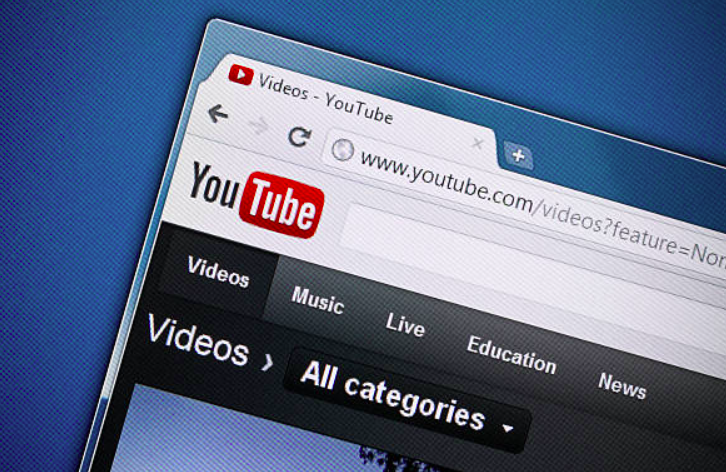
يُعد YouTube أكبر منصة لمشاركة الفيديوهات في العالم ، حيث يتم تحميل ملايين مقاطع الفيديو يوميًا. في حين أنه من السهل قضاء ساعات في تصفح مقاطع الفيديو ومشاهدتها على YouTube ، فهناك أوقات تريد فيها تنزيل مقطع فيديو أو قصه في قسم معين. سواء كنت ترغب في حفظ مقطع فيديو مفضل لمشاهدته في وضع عدم الاتصال أو إنشاء بكرة مميزة لمشاركتها مع الأصدقاء ، فإن معرفة كيفية تنزيل مقاطع فيديو YouTube وتقليمها أمر مفيد.
في هذا الدليل الشامل ، سنوضح لك كيفية تنزيل مقاطع فيديو YouTube وتقليمها بسهولة باستخدام مجموعة متنوعة من الأساليب. سنغطي كل شيء من ملحقات المستعرض البسيطة إلى برامج تحرير الفيديو القوية. سنقدم أيضًا إرشادات خطوة بخطوة ولقطات شاشة لمساعدتك على المتابعة.
ومع ذلك ، تشير المقالة إلى بعض الطرق العامة حيث قد تختلف الطرق المحددة لنظام التشغيل iOS و android و windows قليلاً. كلهم يعملون بشكل مختلف عن بعضهم البعض. لذلك هناك طرق وتطبيقات وبرامج مختلفة لتنزيل مقاطع الفيديو من YouTube. ومع ذلك ، اقرأ دليلًا مفصلاً تمامًا ، كيفية تنزيل مقاطع الفيديو من youtube إلى macbook.
بنهاية هذا الدليل ، ستكون قادرًا على تنزيل مقاطع فيديو YouTube وتقليمها مثل المحترفين ، وستكون لديك المهارات اللازمة لإنشاء محتوى فيديو خاص بك يبرز من بين الحشود. لذلك ، دعنا نبدأ ونتعلم كيفية تنزيل مقاطع فيديو YouTube وتقليمها بسهولة!
الجزء 1: تنزيل مقاطع فيديو YouTube
قبل أن نتمكن من قص مقطع فيديو YouTube ، نحتاج أولاً إلى فهم كيفية تنزيله على نظامك. هناك عدة طرق للقيام بذلك ، لكننا سنعرض لك أسهل طريقتين.
الطريقة الأولى: استخدام برنامج تنزيل الفيديو عبر الإنترنت
الخطوة 1: انتقل إلى YouTube وابحث عن الفيديو الذي تريد تنزيله.
الخطوة 2: انسخ عنوان URL الخاص بالفيديو.
الخطوة 3: انتقل إلى أحد مواقع تنزيل الفيديو عبر الإنترنت مثل ClipConverter.cc أو SaveFrom.net.
الخطوة 4: الصق عنوان URL للفيديو في أداة التنزيل.
الخطوة 5: اختر جودة الفيديو والتنسيق الذي تريد تنزيله.
الخطوة 6: انقر فوق الزر "تنزيل" وانتظر انتهاء التنزيل.
الطريقة 2: استخدم تطبيق YouTube Video Downloader
الخطوة 1: قم بتنزيل وتثبيت تطبيق تنزيل فيديو YouTube مثل Airy أو 4K Video Downloader.
الخطوة 2: انتقل إلى YouTube وابحث عن الفيديو الذي تريد تنزيله.
الخطوة 3: انسخ عنوان URL الخاص بالفيديو.
الخطوة 4: افتح تطبيق YouTube video downloader.
الخطوة 5: الصق عنوان URL للفيديو في التطبيق.
الخطوة 6: اختر جودة الفيديو والصيغة التي تريد تنزيلها.
الخطوة 7: انقر فوق الزر "تنزيل" وانتظر انتهاء التنزيل.
الجزء 2: قص مقاطع فيديو يوتيوب
الآن بعد أن قمت بتنزيل فيديو YouTube على نظامك ، حان الوقت لقصه. يعني اقتطاع مقطع فيديو إزالة جزء من الفيديو لا تريد الاحتفاظ به. فيما يلي طريقتان للقيام بذلك.
الطريقة الأولى: استخدام برنامج QuickTime Player
الخطوة 1: افتح تطبيق QuickTime Player على نظامك.
الخطوة 2: انقر فوق "ملف" ثم "فتح ملف" لفتح فيديو YouTube الذي قمت بتنزيله للتو.
الخطوة 3: استخدم الجدول الزمني في أسفل الشاشة للعثور على جزء الفيديو الذي تريد الاحتفاظ به.

الخطوة 4: انقر واسحب المقابض الصفراء في بداية ونهاية المخطط الزمني لتحديد جزء الفيديو الذي تريد الاحتفاظ به.
الخطوة 5: انقر على "تعديل" ثم "اقتطاع" لقص الفيديو.
الخطوة 6: انقر فوق "ملف" و "حفظ" لحفظ الفيديو المقتطع على نظامك.
الطريقة 2: استخدام iMovie
الخطوة 1: افتح تطبيق iMovie على جهاز الكمبيوتر.
الخطوة 2: انقر فوق "ملف" و "استيراد الوسائط" لاستيراد فيديو YouTube الذي قمت بتنزيله.
الخطوة 3: اسحب مقطع الفيديو من منطقة الاستيراد إلى المخطط الزمني أسفل الشاشة.
الخطوة 4: استخدم الجدول الزمني للعثور على جزء الفيديو الذي تريد الاحتفاظ به.
الخطوة 5: انقر واسحب المقابض الصفراء في بداية ونهاية المخطط الزمني لتحديد جزء الفيديو الذي تريد الاحتفاظ به.
الخطوة 6: انقر على "تعديل" ثم "اقتطاع" لقص الفيديو.
الخطوة 7: انقر فوق "ملف" ثم "تصدير" لحفظ الفيديو المقتطع على جهاز الكمبيوتر الخاص بك.
لذلك ، هذه هي الطريقة التي يمكنك بها تنزيل مقاطع فيديو YouTube وتقليمها على جهاز الكمبيوتر الخاص بك باستخدام تطبيق iMovie.
الطريقة الثالثة: استخدام محرر فيديو YouTube لتنزيل مقاطع فيديو YouTube وقصها
يحتوي YouTube على محرر فيديو مدمج خاص به يسمح لك بقص مقاطع الفيديو مباشرة على موقع الويب. إليك كيفية استخدامه:
الخطوة 1: انتقل إلى YouTube وقم بتسجيل الدخول إلى حسابك.
الخطوة الثانية: انقر على صورة ملفك الشخصي ثم انقر على "استوديو YouTube".
الخطوة 3: انقر على "مقاطع الفيديو" في القائمة اليمنى.
الخطوة 4: ابحث عن الفيديو الذي تريد قصه وانقر فوقه.
الخطوة 5: انقر فوق "محرر" في القائمة اليمنى.
الخطوة 6: استخدم الجدول الزمني في أسفل الشاشة للعثور على جزء الفيديو الذي تريد الاحتفاظ به.
الخطوة 7: انقر واسحب المقابض الصفراء في بداية ونهاية المخطط الزمني لتحديد جزء الفيديو الذي تريد الاحتفاظ به.
الخطوة 8: انقر فوق "حفظ" لحفظ الفيديو المقتطع.
الطريقة الرابعة: استخدام برامج تحرير الفيديو عبر الإنترنت
تسمح لك العديد من برامج تحرير الفيديو عبر الإنترنت بتنزيل مقاطع فيديو YouTube وتقليمها ؛ ومع ذلك ، فإن القليل منها سيسمح لك أيضًا بقص مقاطع فيديو YouTube دون تنزيلها. هذه المحررات مجانية وسهلة الاستخدام. فيما يلي بعض الخيارات الشائعة:
- WeVideo
- كابوينج
- كليديو
لاستخدام هؤلاء المحررين ، ما عليك سوى تحميل مقطع فيديو YouTube الذي تريد قصه ، واستخدام المخطط الزمني لتحديد جزء الفيديو الذي تريد الاحتفاظ به ، ثم حفظ الفيديو المقتطع على جهاز الكمبيوتر الخاص بك ، وهذه هي الطريقة التي يمكنك بها تنزيل YouTube وقصه فيديو.
يمكنك بسهولة قص مقاطع فيديو YouTube باستخدام هذه الطرق البسيطة للاحتفاظ بالأجزاء التي تريدها فقط. سواء كنت ترغب في إنشاء بكرة مميزة ، أو مشاركة لحظة مضحكة ، أو حفظ مشهد مفضل ، فإن هذه الأساليب تجعل من السهل القيام بذلك.
خاتمة
الآن بعد أن عرفت كيفية تنزيل مقاطع فيديو YouTube وتقليمها ، يمكنك حفظ ومشاركة الأجزاء المفضلة لديك من أي مقطع فيديو. هذه الأساليب تجعل من السهل إنشاء شريط تسليط الضوء ، أو تجميع مضحك ، أو مجرد حفظ لحظة مفضلة. تذكر ، احترم دائمًا قوانين حقوق الطبع والنشر وقم بتنزيل ومشاركة مقاطع الفيديو المسموح لك بها فقط أو منح الفضل إلى مالك الفيديو.
